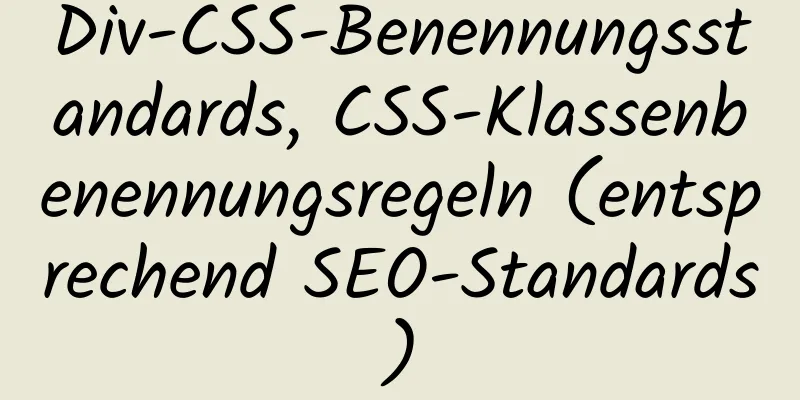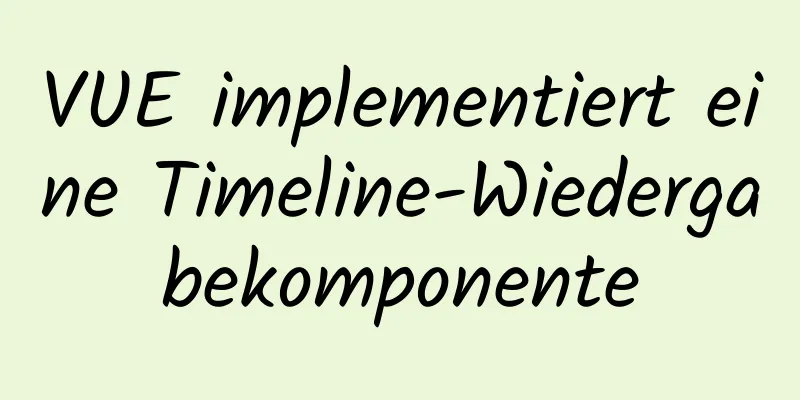So installieren Sie Django in einer virtuellen Umgebung unter Ubuntu

|
Führen Sie die folgenden Vorgänge im Ubuntu-Befehlszeilenfenster aus: 1. Installieren Sie die virtuelle Umgebung 2. Erstellen Sie eine virtuelle Umgebung Einige Freunde haben Fragen zum "mkvirtualenv-Dateinamen", der standardmäßig der Python2-Version entspricht Beachten Sie jedoch, dass der Vorgang hier online durchgeführt werden muss. Kopieren Sie eine Kopie von Python in die virtuelle Umgebung 3. Wechseln Sie die virtuelle Umgebung Arbeiten in einer virtuellen Umgebung Hinweis: Löschen der virtuellen Umgebung rmvirtualenv Dateiname Umgebung verlassen deaktivieren Installation von Django in einer virtuellen Umgebung und Einrichtung des Projekts 1. Installieren Sie Django 2. Erstellen Sie ein Projekt Das Projekt enthält zwei Dateien (eine ist ein Ordner mit demselben Namen wie das Projekt und die andere ist eine manage.py-Datei): manage.py ist die allgemeine Verwaltungsdatei des Projekts, über die das gesamte Projekt verwaltet wird. Der Ordner mit demselben Namen wie das Projekt: settings.py ist der allgemeine Konfigurationsordner des Projekts urls.py ist die Projekt-URL-Konfigurationsdatei wsgi.py ist der Einstiegspunkt des Projekts und des Webservers 3. Führen Sie den Server aus Nachdem der Vorgang erfolgreich war, können Sie den Erfolg im Browser überprüfen (127.0.0.1: Portname). 4. Module erstellen Nachdem Sie ein Projekt erfolgreich erstellt haben, können Sie es unter dem Projekt verwenden: So erstellen Sie ein Modul
5. Untermodul registrieren In der Datei setting.py im gleichnamigen Ordner Fügen Sie der letzten Zeile „Modulname.Apps.Klassenname“ hinzu 6. Tabellennamen und Feldnamen definieren
Klassenname - Tabellenname (tatsächlich lautet der Tabellenname Modulname_Klassenname) Attributname - Feldname 7. Registrieren Sie die entworfene Tabelle in admin.py
8. Datenbanktabellen migrieren (Schritte 8 und 9 müssen bei jeder Änderung der Datenbanktabelle ausgeführt werden) Migrationsdateien erzeugen (in der Datei Migrationen) 9. Ausführen der Migrationsdatei Ausführen der Migrationsdatei 10. Backstage-Anzeige Nach dem Ausführen der Migrationsdatei können Sie ein Superadministratorkonto erstellen, um die Tabelle im Hintergrund zu verwalten und anzuzeigen. Wenn Django die chinesische Benutzeroberfläche unterstützen soll, müssen Sie dies in der Datei setting.py ändern: LANGUAGE-CODE = 'zh-Hans' // Chinesisch einstellen TIME_ZONE='Asia/Shanghai' // Zeitzone einstellen (Shanghai) 11. Datenbankkonfiguration Wenn Sie den Inhalt der Datenbank im Frontend ändern möchten, müssen wir die Datenbank konfigurieren Die obige Einstellung wird in der Datei setting.py konfiguriert 12. Treiber hinzufügen Nachdem wir die Datenbank konfiguriert haben, müssen wir den Treiber zur Datei __init__.py im gleichnamigen Ordner im Projekt hinzufügen, wie in der Abbildung gezeigt:
Zusammenfassen Oben ist die vom Herausgeber vorgestellte Vorgehensweise zum Installieren von Django in der virtuellen Umgebung unter Ubuntu. Ich hoffe, sie ist für alle hilfreich. Wenn Sie Fragen haben, hinterlassen Sie mir bitte eine Nachricht und der Herausgeber wird Ihnen rechtzeitig antworten. Ich möchte auch allen für ihre Unterstützung der Website 123WORDPRESS.COM danken! Wenn Sie diesen Artikel hilfreich finden, können Sie ihn gerne abdrucken und dabei bitte die Quelle angeben. Vielen Dank! Das könnte Sie auch interessieren:
|
<<: Detaillierte Analyse und Prüfung von SSD-Leistungsproblemen in MySQL-Servern
>>: Vue muss Wissenspunkte lernen: die Verwendung von forEach()
Artikel empfehlen
Zusammenfassung der verschiedenen Verwendungsmöglichkeiten von JSON.stringify
Vorwort Jeder, der schon einmal JSON verwendet ha...
So implementieren Sie das Strategiemuster in Javascript
Inhaltsverzeichnis Überblick Code-Implementierung...
Docker Nginx-Container und Tomcat-Container zur Realisierung von Lastausgleich und dynamischen und statischen Trennungsvorgängen
Tomcat8-Image herunterladen [root@localhost ~]# D...
Proxy_pass-Methode in mehreren if in Nginx-Standorten
1. Lassen Sie uns zunächst das relevante Wissen z...
Detaillierte Untersuchung des MySQL-Verbundindex
Ein zusammengesetzter Index (auch gemeinsamer Ind...
Grundlegende Verwendung von @Font-face und wie man es mit allen Browsern kompatibel macht
@Font-face grundlegende Einführung: @font-face ist...
So verstehen Sie das Ref-Attribut von React genau
Inhaltsverzeichnis Überblick 1. Erstellen eines R...
Mehrere Möglichkeiten zum Wechseln zwischen Vue Tab und Cache-Seiten
Inhaltsverzeichnis 1. So wechseln Sie 2. Register...
Beispiel für die Bereitstellung von MySQL auf Docker
Inhaltsverzeichnis 1 Was ist eine Container-Cloud...
Darstellung von Eigenschaften wie OffsetWidth, ClientWidth, ScrollWidth, ScrollTop, ScrollLeft usw.
Hinweis 1: Der gesamte Hintergrund im obigen Bild...
Detailliertes Tutorial zum Herunterladen, Installieren und Konfigurieren von MySQL 5.7.27
Inhaltsverzeichnis 1. Schritte zum Download 2. Um...
Detailliertes Tutorial zum Festlegen des Passworts für die kostenlose MySQL-Installationsversion
Methode 1: Verwenden Sie den Befehl SET PASSWORD ...
Ein vollständiges Tutorial zur Installation von Ubuntu 20.04 mit einer virtuellen VMware-Maschine
Ubuntu ist ein relativ beliebtes Linux-Desktopsys...
Detaillierte Erklärung des Prinzips und der Funktion des Vue-Listen-Rendering-Schlüssels
Inhaltsverzeichnis Das Prinzip und die Funktion d...
SQL-Interviewfrage: Ermitteln Sie die Summe der Zeitunterschiede (ignorieren Sie Duplikate)
Als ich mich bei einem bestimmten Unternehmen für...